PPT如何更改幻灯片方向?PPT调整幻灯片方向的方法
更新日期:2023-09-24 11:09:19
来源:系统之家
手机扫码继续观看

PPT如何更改幻灯片方向?在PPT幻灯片的编辑中,其页面是可以纵向和横向显示,那么应该如何调整幻灯片方向呢?其实方法很简单,还不清楚应该如何操作的朋友们可以来看看下面这篇教程。
1、首先,我们应该在在电脑上打开一个PPT文稿,如图所示。

2、在这个文稿上,我们可以看到,目前的方向是横向的版式,如图所示。

3、点击上方的“设计”按钮,可以找到相关的选项,如图所示。

4、在“设计”里,我们可以找到“幻灯片方向”,点击它,如图所示。

5、点击以后,出现了一个小的下拉菜单,有横向和纵向,如图所示。

6、我们选择其中的纵向版式,点击它,如图所示。

7、回到刚才的幻灯片,我们看到,已经变成了纵向的版式,如图所示。
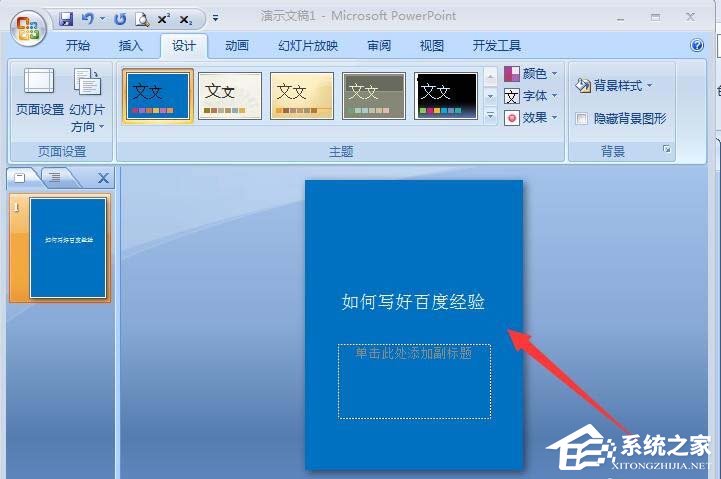
该文章是否有帮助到您?
常见问题
- monterey12.1正式版无法检测更新详情0次
- zui13更新计划详细介绍0次
- 优麒麟u盘安装详细教程0次
- 优麒麟和银河麒麟区别详细介绍0次
- monterey屏幕镜像使用教程0次
- monterey关闭sip教程0次
- 优麒麟操作系统详细评测0次
- monterey支持多设备互动吗详情0次
- 优麒麟中文设置教程0次
- monterey和bigsur区别详细介绍0次
系统下载排行
周
月
其他人正在下载
更多
安卓下载
更多
手机上观看
![]() 扫码手机上观看
扫码手机上观看
下一个:
U盘重装视频












